هل لاحظت أن شاشة Android الخاصة بك تصبح داكنة بمرور الوقت؟ هل أصبح استخدام هاتفك الذكي أكثر صعوبة لأنك بالكاد تستطيع رؤية ما يظهر على شاشتك؟ هذه علامة على أن Adaptive Brightness على هاتفك الذكي الذي يعمل بنظام Android توقف عن العمل.
تابع القراءة لمعرفة سبب تعتيم أجهزة Android سطوع الشاشة تلقائيًا وكيفية إصلاح انخفاض سطوع الشاشة.
لماذا يستمر انخفاض السطوع على هاتف Android الخاص بك
تأتي هواتف Android القديمة والجديدة مزودة بميزة تسمى Adaptive Brightness. تستخدم هذه الميزة مستشعرات الضوء إلى ضبط سطوع الشاشة بناءً على ظروف الإضاءة المحيطة. تعمل ميزة "السطوع التكيفي" على تسهيل قراءة شاشة هاتفك في الإضاءة المختلفة وتوفير عمر بطارية هاتفك.
يستخدم Adaptive Brightness أيضًا التعلم الآلي على الجهاز لاكتشاف عادات استخدام هاتفك والتعرف عليها في كل مرة تقوم فيها بتعديل شريط تمرير السطوع يدويًا على هاتفك. يقوم هاتف Android الخاص بك بعد ذلك بدمج هذه السلوكيات في ميزة السطوع التلقائي.
على الرغم من أن ميزة Adaptive Brightness تبدو وكأنها ميزة مفيدة على الورق، إلا أنها قد لا تعمل على النحو المنشود. عندما يتعطل، قد يؤدي السطوع التلقائي إلى جعل شاشتك معتمة للغاية. إذا كنت أيضًا بالخارج، فإنك تخاطر بعدم القدرة على استخدام هاتفك إذا حدث ذلك.

كيفية إصلاح مشكلة انخفاض السطوع على نظام Android
إذا استمر انخفاض سطوع هاتفك، فإليك بعض الإصلاحات التي يمكنك تجربتها لاستكشاف المشكلة وإصلاحها.
1. إيقاف تشغيل السطوع التكيفي
أول أسلوب لتحرّي الخلل وإصلاحه يجب عليك تجربته إذا استمر تعتيم شاشة Android لديك هو إيقاف تشغيل السطوع التلقائي.
للقيام بذلك، اسحب لأسفل للوصول إلى لوحة الإشعاراتوحدد رمز الإعدادات. وبدلاً من ذلك، افتح تطبيق الإعداداتعلى هاتفك الذكي وانقر على العرضأو العرض والسطوع.
في إعدادات العرض بهاتفك، قم بالتمرير لأسفل حتى ترى السطوع التكيفيأو السطوع التلقائي.
قم بتبديل مفتاح التبديل بجوار إعداد Adaptive Brightness إلى إيقاف.
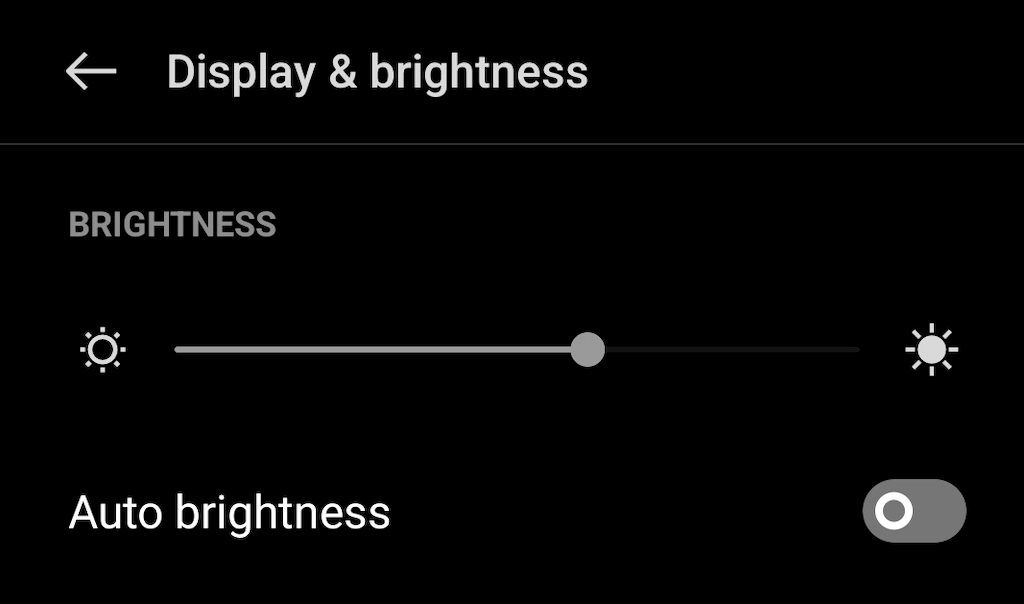
قد يؤدي هذا وحده في بعض الأحيان إلى إصلاح مستوى سطوع هاتفك. إذا لم يكن الأمر مفيدًا، فجرّب الإصلاحات التالية..
2. إعادة ضبط إعدادات السطوع التكيفية
إذا استمرت ميزة Adaptive Brightness في العبث بسطوع هاتفك بعد تشغيلها مرة أخرى، فيمكنك محاولة إعادة تعيين هذه الميزة إلى إعدادات المصنع الافتراضية. سيؤدي ذلك إلى مسح جميع البيانات التي تعلمها هاتفك حول الضبط اليدوي لسطوع الهاتف، وقد يكون ذلك كافيًا لإصلاح أي مشكلات تتعلق بالسطوع التلقائي لديك.
اتبع الخطوات أدناه لإعادة ضبط السطوع التكيفي على إعدادات المصنع الافتراضية.
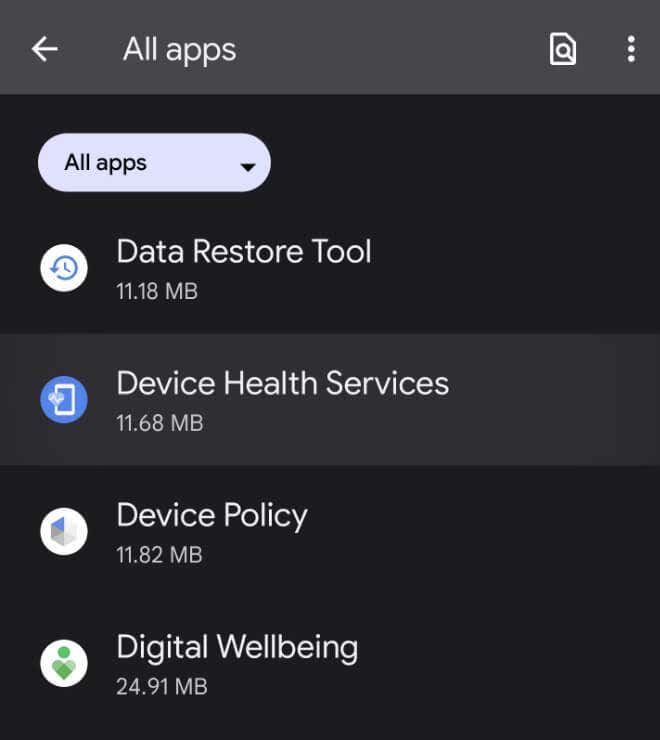
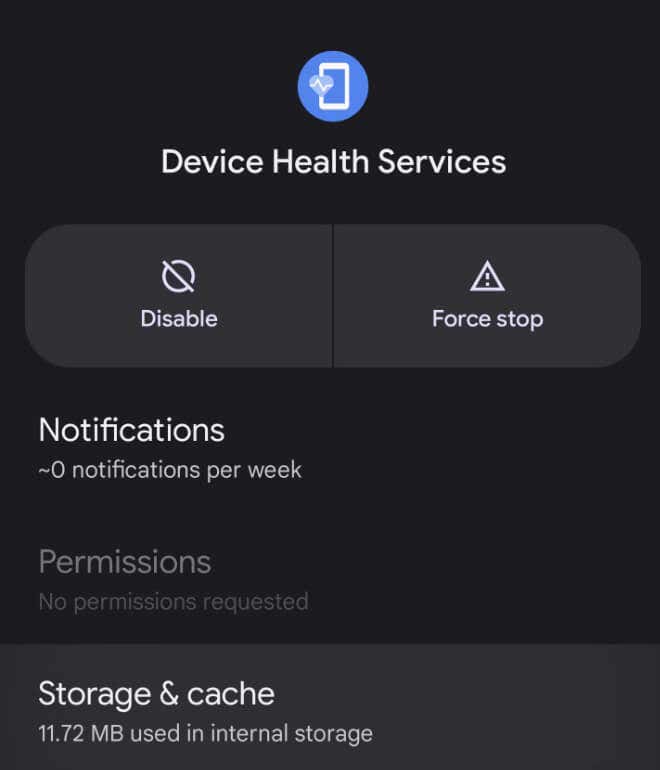
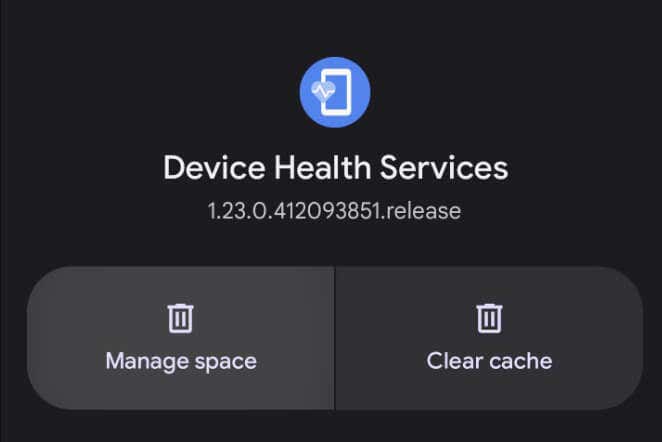
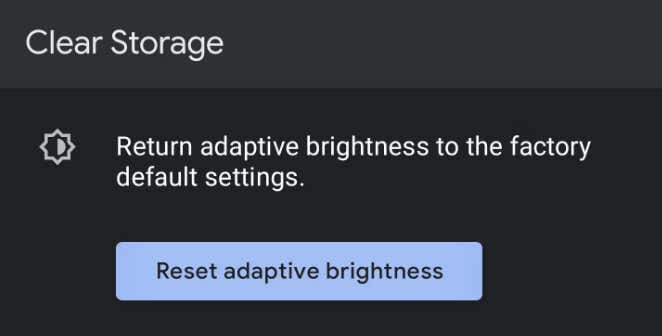
ستعود الميزة بعد ذلك إلى إعدادات المصنع الافتراضية.
3. تحقق من إعدادات مدة مهلة الشاشة
تمثل مهلة الشاشة (أو إيقاف تشغيل الشاشة تلقائيًا) المدة التي يستغرقها هاتفك للتبديل تلقائيًا إلى شاشة القفل بعد عدم النشاط. قد يتم ضبط مهلة الشاشة على فترة زمنية قصيرة، مما يجعل الأمر يبدو وكأن سطوع الشاشة به خلل.
للتحقق من مدة مهلة الشاشة، افتح إعداداتهاتفك وانتقل إلى العرض>مهلة الشاشة. سترى الإعداد الحالي معروضًا أسفله مباشرةً.
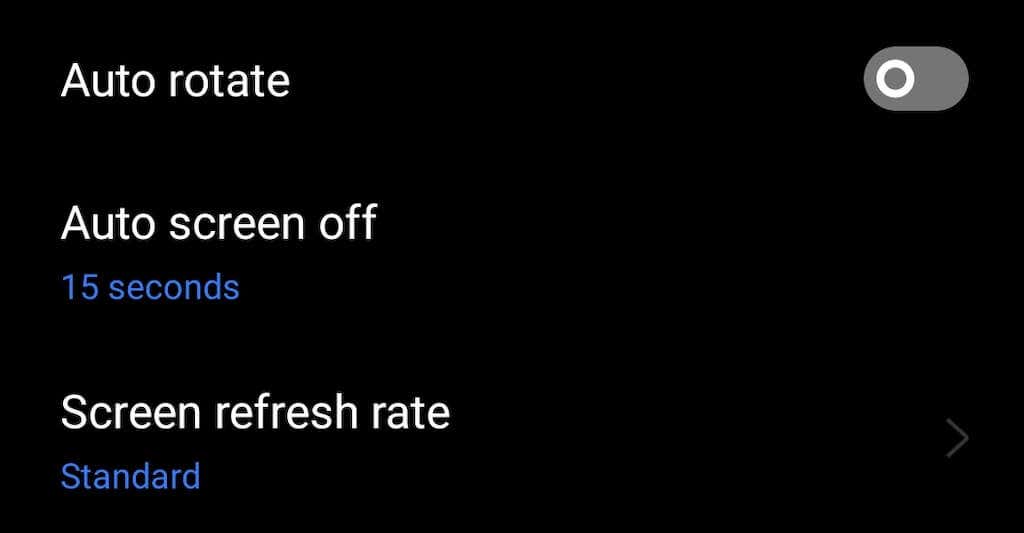
إذا تم ضبطها على 15 أو 30 ثانية، فقد يكون هذا هو مصدر مشاكلك. ومع ذلك، قبل تغيير هذا الإعداد إلى 30 دقيقة كحد أقصى، لاحظ أن ذلك يعني استنزافًا كبيرًا لبطارية جهاز Android الخاص بك.
4. قم بإيقاف تشغيل وضع توفير الطاقة
يعمل وضع توفير الطاقة على ضبط سطوع الشاشة والإعدادات الأخرى على جهاز Android للمساعدة في الحفاظ على عمر البطارية. يكون وضع الطاقة المنخفضة مفيدًا عندما تكون البطارية منخفضة، وتحتاج إلى أن يستمر هاتفك في العمل لأطول فترة ممكنة. ومع ذلك، قد يكون هذا أيضًا هو السبب وراء تعتيم الشاشة..
لإيقاف تشغيل وضع توفير الطاقة على هاتفك الذكي، افتح الإعداداتوحدد البطاريةأو العناية بالبطارية والجهاز. هناك، يمكنك إيقاف تشغيل وضع توفير الطاقةأو تعديل إعداداته لضمان تشغيله فقط عندما تحتاج إليه.
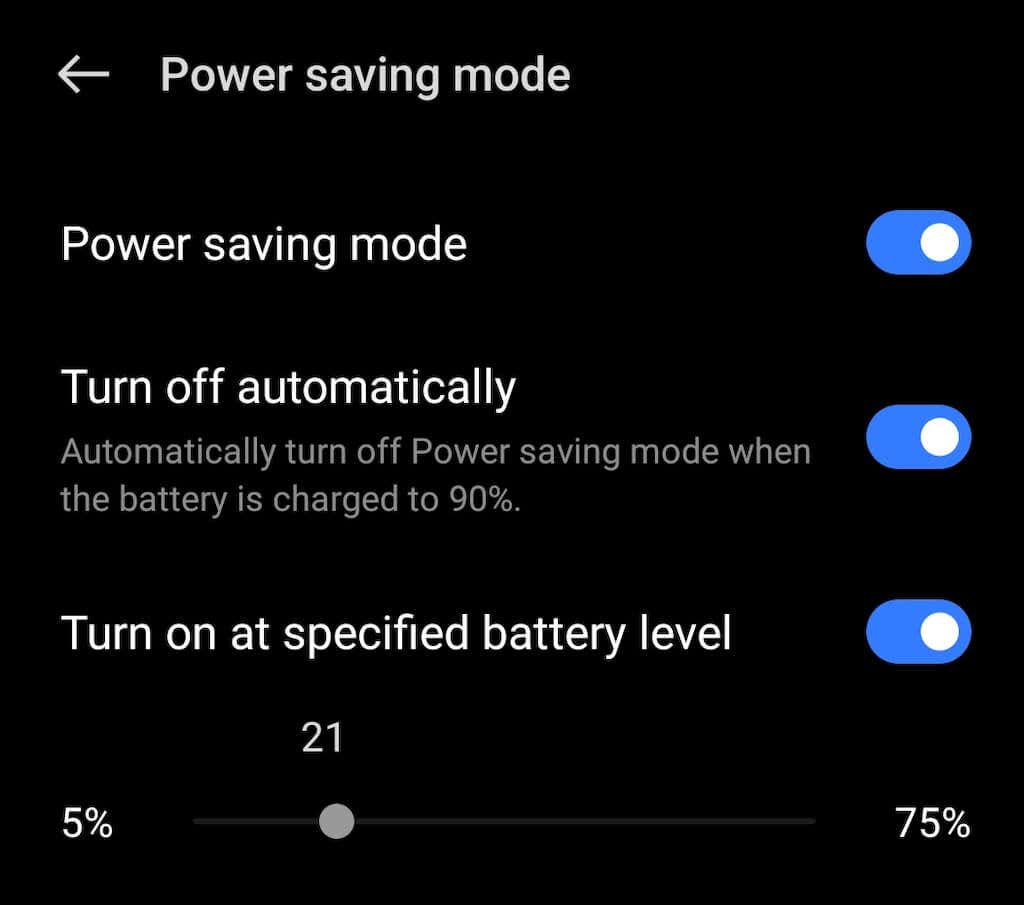
5. قم بإجراء اختبار المستشعر
قد يتسبب وجود خلل في مستشعر الضوء في حدوث مشكلات تواجهك في السطوع التلقائي. يمكنك إجراء اختبار المستشعر باستخدام خيار مضمن أو تطبيق جهة خارجية لتحديد ما إذا كانت هناك أية مشكلات في الأجهزة.
لتحري الخلل وإصلاحه في مستشعر الضوء باستخدام تطبيق اختبار الاستشعار ، اتبع الخطوات أدناه.
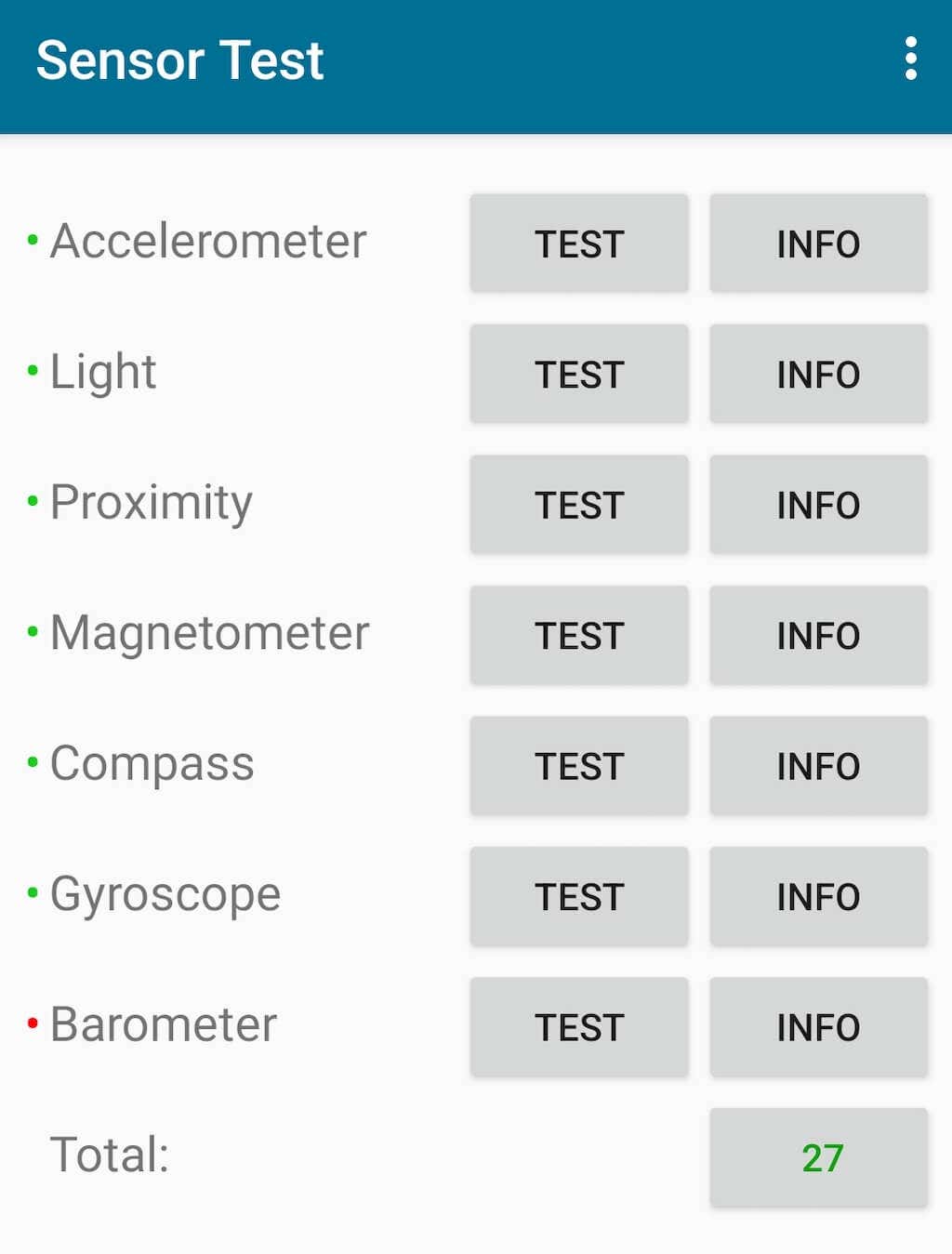

6. التحقق من وجود تحديثات
إذا لم ينجح أي من الإصلاحات السابقة معك، فتحقق من وجود أي تحديثات البرامج الجديدة. خاصة تلك التي تتضمن إصلاحات لميزة السطوع التكيفي.
للتحقق من تحديث هاتف Android لديك، افتح الإعدادات>تحديث البرنامج.

إذا كانت هناك أية تحديثات في انتظار التثبيت، فستراها هناك. إذا لم تكن هناك تحديثات، فسترى رسالة الإصدار محدثعلى الشاشة.
7. أعد تشغيل هاتفك
عندما تبدأ في مواجهة مشكلات مع جهاز Android، فمن الأفضل دائمًا أن أعد تشغيل جهازك. يمكن أن تؤدي إعادة تشغيل هاتفك إلى إصلاح مشكلات بسيطة، مثل البرامج المتعارضة أو الأخطاء المختلفة التي تسبب مشكلات في عمل هاتفك.
لإعادة تشغيل جهاز Android، اضغط مع الاستمرار على زر الطاقةحتى تظهر قائمة الطاقة على الشاشة. حدد إعادة التشغيلمن خيارات قائمة الطاقة.

إذا لم ينجح ذلك لسبب ما، فحاول الضغط على زر الطاقةمع زر خفض مستوى الصوت— سيؤدي هذا إلى بدء عملية إعادة تشغيل قوية أو فرض إعادة التشغيل هاتفك..
كيفية إصلاح إعتام شاشة هاتف iPhone
على iPhone، قد تتسبب ميزات مثل True Tone أو Night Shift أو Auto-Lock في حدوث مشكلات في سطوع الشاشة. إذا كنت من مستخدمي iOS وتعاني من نفس المشكلة - حيث يستمر سطوع جهازك في الانخفاض - فاطلع على دليل استكشاف الأخطاء وإصلاحها الخاص بنا لمعرفة متى يكون تظل شاشة iPhone خافتة لديك.
.